
Лабораторные работы / Лабораторная работа №4
.docxМИНИСТЕРСТВО ЦИФРОВОГО РАЗВИТИЯ, СВЯЗИ И МАССОВЫХ КОММУНИКАЦИЙ РОССИЙСКОЙ ФЕДЕРАЦИИ ФЕДЕРАЛЬНОЕ ГОСУДАРСТВЕННОЕ БЮДЖЕТНОЕ ОБРАЗОВАТЕЛЬНОЕ УЧРЕЖДЕНИЕ ВЫСШЕГО ОБРАЗОВАНИЯ
«САНКТ-ПЕТЕРБУРГСКИЙ ГОСУДАРСТВЕННЫЙ УНИВЕРСИТЕТ ТЕЛЕКОММУНИКАЦИЙ ИМ. ПРОФ. М.А. БОНЧ-БРУЕВИЧА»
(СПбГУТ)

Факультет Инфокоммуникационных сетей и систем
Кафедра Защищенных систем связи
ЛАБОРАТОРНАЯ РАБОТА №4
Направление/специальность подготовки
10.03.01 Информационная безопасность
(код и наименование направления/специальности)
Студенты:
Гуреев В. А., ИКБ-06
(Ф.И.О., № группы) (подпись)
Ерохин А. Г., ИКБ-06
(Ф.И.О., № группы) (подпись)
Ананьев В. Р., ИКБ-06
(Ф.И.О., № группы) (подпись)
Преподаватель:
Ахрамеева К.А.
(Ф.И.О.) (подпись)
Цель работы:
Изучить методы вложения и извлечения скрытой информации в текстовые документы на основе использования их незначительного редактирования.
Ход работы:
Задайте требуемые параметры во вкладке «Установка параметров».
Нажмите кнопку «Принять параметры» (5). После этого в случае корректно указанных параметров ввод в поля будет заблокирован, и указанные параметры будут применяться для дальнейшей работы. Поле «Статус» (3) отобразит информацию о том, что параметры успешно приняты. В случае же некорректно указанных параметров будет выведено сообщение том, какой из параметров нуждается в корректировке, а поле «Статус» (3) отобразит информацию о том, что параметры не приняты (Рис. 1).

Рисунок 1 Параметры
После того, как параметры будут успешно заданы, перейдите на вкладку «Вложение информации».
Введите в поле для ввода секретного сообщения (1) сообщение, которое хотите вложить, или загрузите его из файла, используя кнопку «Загрузить» (3). Поле «Введено бит.»(4) будет отображать его длину в битах (Рис. 2).

Рисунок 2 секретное сообщение
Начинайте вводить в поле для покрывающего сообщения (5) текст в который будет производиться вложение, или загрузите этот текст из файла, используя кнопку «Загрузить» (7) (Рис. 36).

Рисунок 3 ПО
Нажмите кнопку «Анализ и вложение информации» (14). Программа произведет попытку вложения в текст покрывающего сообщения. Поля справа (8-12) отобразят различную информацию о ходе вложения. Текст покрывающего сообщения станет окрашен в несколько цветов. Цвета указывают на совпадение или несовпадение битов хэшей интервалов с битами секретного сообщения. Красный текст - текст, нуждающийся в дальнейшем редактировании, зеленый текст - текст, который уже успешно отредактирован. Черный текст - текст, в который вложение не производится, потому, что все данные уже могут быть вложены в предшествующий ему текст. Длина черного текста ограничена, не стоит вводить текста более чем в такой, в который потенциально можно вложить 8 бит, иначе из этого участка тоже будут извлекаться данные (Рис. 4).
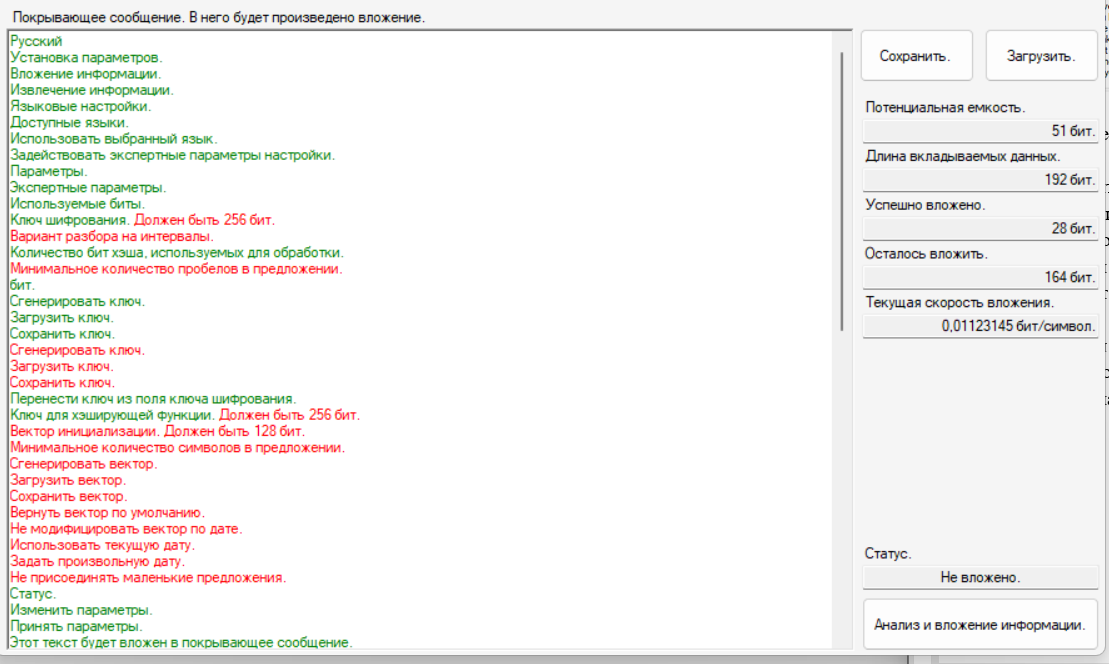
Рисунок 4 Анализ
Редактирование покрывающего сообщения и последующее нажатие кнопки «Анализ и вложение информации» (14) необходимо производить до тех пор, пока поле «Статус» (13) не отобразит информацию о том, что секретное сообщение было успешно вложено.

Рисунок 5 успешно вложено
Извлечение информации
В поле для ввода стеготекста (1) введите текст сообщения, из которого планируется извлечение информации, или загрузите текст из файла, используя кнопку «Загрузить» (3).
Нажать кнопку «Извлечение информации» (5). Результат попытки извлечения будет указан в поле «Статус» (4). В случае успешного извлечения извлеченное сообщение появится в поле для извлеченного сообщения (6) (Рис. 6).

Рисунок 6 успешное извлечение
Вывод:
Санкт-Петербург
2023г.
